Как да филтрирате данни, разделени със запетая в Excel?
В работен лист, ако съдържанието на вашата клетка е разделено със запетаи, когато приложите Автомобилен филтър помощна програма, тя ви позволява само да филтрирате по целия запис на клетка, както е показано на следната екранна снимка. Но сега искате да филтрирате редовете с една стойност в рамките на данните, разделени със запетая. Тази статия ще говори за това как да филтрирате конкретна стойност в данни, разделени със запетая.

Филтрирайте данни, разделени със запетая, в Excel с персонализиран филтър
Филтрирайте данни, разделени със запетая, в Excel с Kutools за Excel
 Филтрирайте данни, разделени със запетая, в Excel с персонализиран филтър
Филтрирайте данни, разделени със запетая, в Excel с персонализиран филтър
- Автомобилен филтърЕ Персонализиран филтър може да ви помогне да филтрирате конкретната стойност от клетките, разделени със запетая. Например, искам да филтрирам редовете, чиято колона B съдържа името „Том“. Моля, направете следното:
1. Изберете колоната с данни, която искате да филтрирате.
2, След това кликнете Дата > филтъри ще се покаже бутон със стрелка в долния десен ъгъл на първата клетка в колоната, вижте екранната снимка:

3. След това щракнете върху бутона със стрелка и изберете Текстови филтри > Персонализиран филтър, вижте екранна снимка:
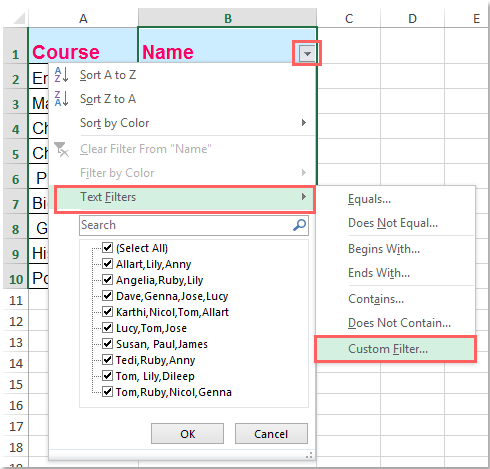
4. В Персонализиран автофилтър изберете диалоговия прозорец съдържа от падащия списък и въведете конкретната стойност, която искате да филтрирате, вижте екранната снимка:
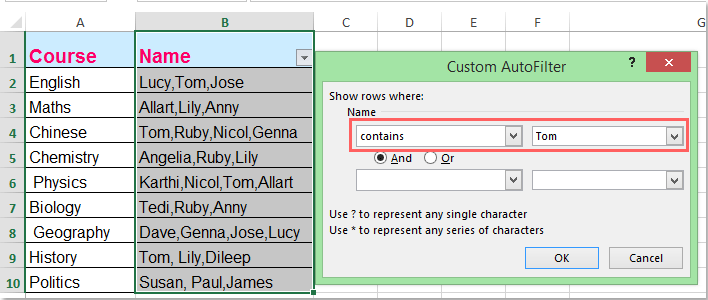
5, След това кликнете OK и всички клетки, които съдържат името „Том“, се филтрират наведнъж. Вижте екранна снимка:
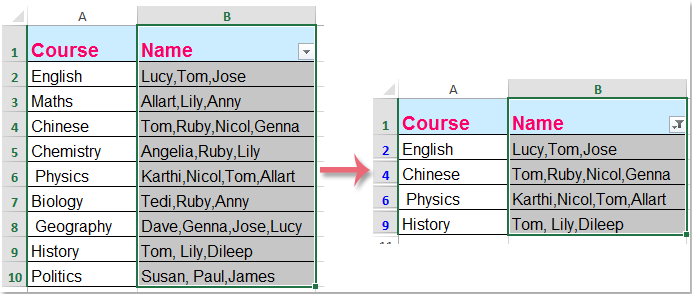
 Филтрирайте данни, разделени със запетая, в Excel с Kutools за Excel
Филтрирайте данни, разделени със запетая, в Excel с Kutools за Excel
- Супер филтър of Kutools за Excel също може да ви помогне да завършите тази задача, с този мощен инструмент можете бързо да филтрирате данни по множество критерии, да филтрирате данни с чувствителни към главни и малки букви, да филтрирате данни по дължина на текста и т.н.
| Kutools за Excel : с повече от 300 удобни добавки за Excel, безплатни за изпробване без ограничение за 30 дни. |
След инсталиране Kutools за Excel, моля, направете следното:( Безплатно изтегляне Kutools за Excel сега! )
1. Щракнете Kutools плюс > Супер филтър, вижте екранна снимка:
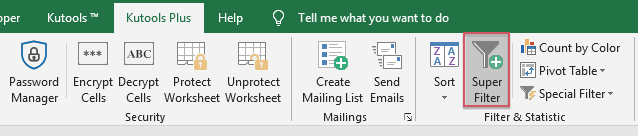
2. В Супер филтър панел, щракнете върху  бутон, за да изберете диапазона от данни, който искате да филтрирате, и след това щракнете върху хоризонталната линия, за да разгънете полето със списък с критерии, вижте екранната снимка:
бутон, за да изберете диапазона от данни, който искате да филтрирате, и след това щракнете върху хоризонталната линия, за да разгънете полето със списък с критерии, вижте екранната снимка:

3. В разширеното поле за критерии, моля, изберете колоната, въз основа на която искате да филтрирате клетките, и след това изберете Текст намлява Разливите от втория и третия списък с критерии, след това въведете критериите, които искате да използвате в последното поле, вижте екранната снимка:
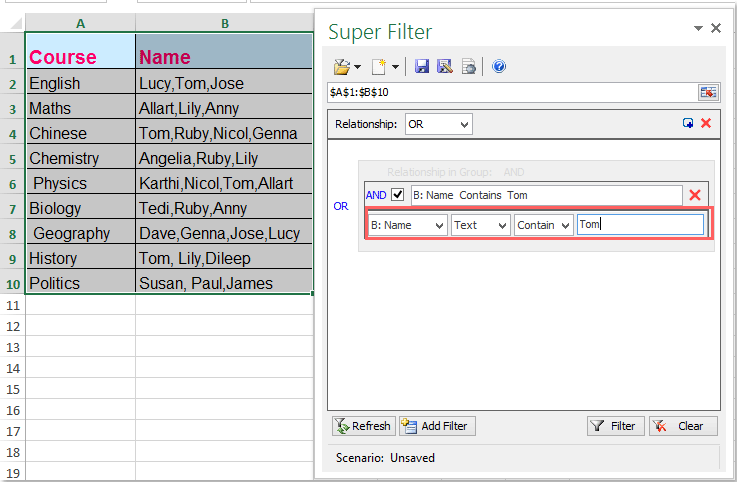
4, След това кликнете филтър и желаните от вас клетки са филтрирани, както е показано на следната екранна снимка:
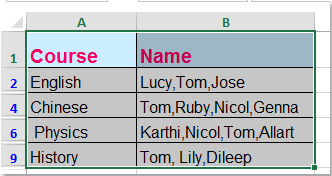
Безплатно изтегляне Kutools за Excel сега!
Още по темата:
Как да филтрирате данни по множество цветове в Excel?
Как да филтрирам точен текст в Excel?
Най-добрите инструменти за продуктивност в офиса
Усъвършенствайте уменията си за Excel с Kutools за Excel и изпитайте ефективност, както никога досега. Kutools за Excel предлага над 300 разширени функции за повишаване на производителността и спестяване на време. Щракнете тук, за да получите функцията, от която се нуждаете най-много...

Раздел Office Внася интерфейс с раздели в Office и прави работата ви много по-лесна
- Разрешете редактиране и четене с раздели в Word, Excel, PowerPoint, Publisher, Access, Visio и Project.
- Отваряйте и създавайте множество документи в нови раздели на един и същ прозорец, а не в нови прозорци.
- Увеличава вашата производителност с 50% и намалява стотици кликвания на мишката за вас всеки ден!
